
Les 429
Miracles of Nature
Deze les is geschreven op 15 mei 2021 met psp12
Mocht je met een andere psp versie werken dan kunnen de instellingen en eventuele filter effecten een ander effect geven. Speel dan even met de instellingen tot het gewenste resultaat.
Deze les is door mijzelf bedacht en geschreven. Ieder gelijkenis berust op louter toeval.
In mijn lessen maak ik gebruik van een kleurenschema. De kleuren vermeld ik door het kleurnummer te noteren die in het kleurenvakje staan, in het kleurenschema.
Overige materialen zijn door mijzelf gemaakt, hier staat dan mpd© achter.
Deze les bevat 50 stappen
Benodigdheden
Tube(s)
Werkvel 429
Branch leaves
Falling leaves
Leave
mpd© waterdrops
butterflies
Bird 1, 2 en 3
mpd© tekst L429
Filter(s)
Unlimited 2. 0
Tramages – glass *
Toadies – plain mosaïc blur*
Mehdi – weaver
Flaming Pear – flood
*importeer deze filter in unlimited
Selectie(s)
L429 sel 1 mpd©designs
Voorbereiding
Plaats de selecties in de map selecties van mijn psp bestanden/My psp files
Open de tubes/makers en het kleurenschema in je psp. Minimaliseer ze, op het kleurenschema na.
Kies een kleur groen die jij leuk/mooi vind
Ik koos voor #718c4a en deze heb ik als voorgrond
1.
Activeer werkveld 429
Dupliceer het venster, shift+d.
Sluit het originele, we gaan werken op de kopie
2.
Neem je gereedschap selectie, rechthoek, en kies dan voor aangepaste selectie,
neem deze instellingen over

3.
Selecties – laag maken van selectie.
Niets selecteren
Effecten – rand effecten – accentueren
4.
Effecten – afbeeldingseffecten – verschuiving
horizontaal op min 100
verticaal op min 300
vinkjes bij aangepast en transparant
5.
Lagen – dupliceren
Effecten – afbeeldingseffecten – verschuiving
horizontaal op 0
verticaal op 80
vinkjes bij aangepast en transparant
Lagen – samenvoegen – omlaag samenvoegen
6.
Effecten – insteekfilter – unlimited 2.0 / Tramages – glass, standaard
Tile size 10
Tile Transparency op 73
Transparency op 0
7.
Effecten – insteekfilter – unlimited 2.0 / Toadies – plain mosaïc blur
Cell width op 11
Cell height op 13
Cell Edges on/of op 18
8.
Lagen – dupliceren
afbeelding – omdraaien
Lagen – samenvoegen – omlaag samenvoegen
9.
Effecten – insteekfilter – mehdi – weaver

10.
Lagen – dupliceren
afbeelding – spiegelen
Lagen – samenvoegen – omlaag samenvoegen
Zet de mengmodus van deze laag op overlay
11.
Activeer in je lagenpalet de onderste laag
Effecten – insteekfilter – flaming pear – flood
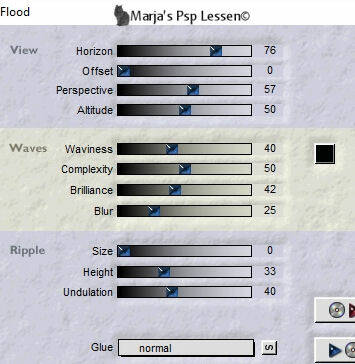
12.
Neem je gereedschap selectie, rechthoek en kies dan weer voor aangepaste selectie

13.
Activeer in je lagenpalet de bovenste laag
Druk nu 1x op je delete toets
Niets selecteren
14.
Activeer branch leaves
Bewerken – kopiëren en keer terug naar je werkvel
Bewerken – plakken als nieuwe laag
15.
Effecten – afbeeldingseffecten – verschuiving
horizontaal op 0
verticaal op 100
vinkjes bij aangepast en transparant
16.
Effecten – 3d effecten – slagschaduw
v&h op 0
dekking 35
vervaging op 20,00 zwart
17.
Activeer falling leaves
Bewerken – kopiëren en keer terug naar je werkvel
Bewerken – plakken als nieuwe laag
18.
Effecten – afbeeldingseffecten – verschuiving
horizontaal op 200
verticaal op min 10
vinkjes bij aangepast en transparant
19.
Effecten – 3d effecten – slagschaduw
v&h op 0
dekking 35
vervaging op 20,00 zwart
20.
Selecties – selectie laden/opslaan – selectie laden vanaf schijf en zoek in het uitrol menu naar
L429 sel 1 mpd©designs
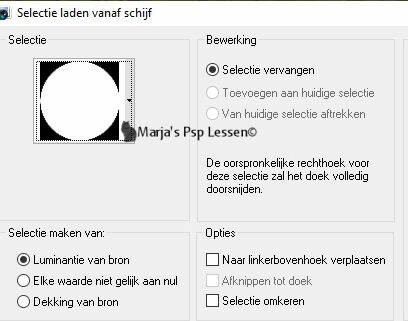
21.
Activeer in je lagenpalet de onderste laag
Selecties – laag maken van selectie
Lagen – schikken – vooraan
22.
Effecten – rand effecten – sterker accentueren
Selecties – wijzigen – inkrimpen met 3
en druk 1x op je delete toets
Laat de selectie staan
23.
Lagen – nieuw rasterlaag
Activeer picture nature
Bewerken – kopiëren en keer terug naar je werkvel
Bewerken – plakken in selectie
Niets selecteren
24.
Lagen – schikken – omlaag verplaatsen
Activeer de bovenste laag in je lagenpalet
Lagen – samenvoegen – omlaag samenvoegen
25.
Lagen – schikken – omlaag verplaatsen
Herhaal dit nog 1x
26.
Effecten – insteekfilter – flaming pear – flood
en klik maar op oke, instellingen staan nog goed
27.
Effecten – 3d effecten – slagschaduw
v&h op 0
dekking 35
vervaging op 20,00 zwart
28.
Activeer de bovenste laag in je lagenpalet
Activeer leave
Bewerken – kopiëren en keer terug naar je werkvel
Bewerken – plakken als nieuwe laag
29.
Effecten – afbeeldingseffecten – verschuiving
horizontaal op min 200
verticaal op min 100
vinkjes bij aangepast en transparant
30.
Effecten – insteekfilter – flaming pear – flood
Zet alleen het bovenste schuifje, horizon op 80
de rest blijft zoals het is
31.
Effecten – 3d effecten – slagschaduw
v&h op 0
dekking 35
vervaging op 20,00 zwart
32.
Activeer mpd© waterdrops
Bewerken – kopiëren en keer terug naar je werkvel
Bewerken – plakken als nieuwe laag
33.
Effecten – afbeeldingseffecten – verschuiving
horizontaal op 0
verticaal op 20
vinkjes bij aangepast en transparant
Zet de mengmodus van deze laag op Luminantie(oud)
34.
Activeer butterflies
Bewerken – kopiëren en keer terug naar je werkvel
Bewerken – plakken als nieuwe laag
35.
Effecten – afbeeldingseffecten – verschuiving
horizontaal op min 350
verticaal op 125
vinkjes bij aangepast en transparant
36.
Effecten – 3d effecten – slagschaduw
v&h op 0
dekking 35
vervaging op 20,00 zwart
37.
Activeer bird 1
Bewerken – kopiëren en keer terug naar je werkvel
Bewerken – plakken als nieuwe laag
Plaats deze vogel waar het jouw mooi lijkt
38.
Effecten – 3d effecten – slagschaduw
v&h op 0
dekking 35
vervaging op 20,00 zwart
39.
Activeer bird 2
Bewerken – kopiëren en keer terug naar je werkvel
Bewerken – plakken als nieuw laag
Plaats deze vogel waar het jouw mooi lijkt
40.
Effecten – 3d effecten – slagschaduw
v&h op 0
dekking 35
vervaging op 20,00 zwart
41.
Activeer mpd© tekst L429
Bewerken – kopiëren en keer terug naar je werkvel
Bewerken – plakken als nieuwe laag
42.
Effecten – afbeeldingseffecten – verschuiving
horizontaal op 200
verticaal op min 50
vinkjes bij aangepast en transparant
43.
Lagen – samenvoegen – alle lagen samenvoegen
Afbeelding – randen toevoegen
1 pixel voorgrond
44.
Selecties – alles selecteren
Afbeelding – randen toevoegen
45 pixels wit
45.
Selecties – omkeren
Effecten – 3d effecten – slagschaduw
verticaal op min 5
horizontaal op 5
dekking 55
vervaging 5,00 zwart
Herhaal de slagschaduw maar nu met alleen
verticaal op 5
horizontaal op min 5
de rest blijft hetzelfde
Niets selecteren
46.
Afbeelding – randen toevoegen
1 pixel voorgrond
47.
Activeer bird 3
Bewerken – kopiëren en keer terug naar je werkvel
Bewerken – plakken als nieuwe laag
Plaats deze vogel waar jij het mooi vind
48.
Effecten – 3d effecten – slagschaduw
v&h op 0
dekking 35
vervaging op 20,00 zwart
49.
Lagen – nieuw rasterlaag
en plaats hier je naam/watermerk op
Lagen – samenvoegen – alle lagen samenvoegen
50.
Afbeelding – formaat wijzigen en typ bij breedte 850 pixels in
vinkje bij formaat van alle lagen
Sla je werk op als jpeg bestand
Hiermee ben je aan het einde gekomen van deze les.
Ik hoop dat je het een leuke/mooie les vond.
Wil je jouw uitwerking op mijn site?
Dat kan! Stuur mij een e-mailtje en ik zal hem plaatsen voor je
Bedankt voor het maken van mijn les


